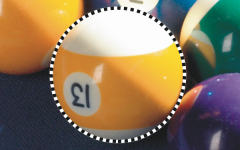Инструмент Эллиптическая маска используется в обычном режиме.
В данной маске весь шар определен в качестве редактируемой области.
Инструменты Эллиптическая маска и Маска свободной формы используются в субтрактивном режиме.
Готовая редактируемая область состоит из желтых областей шара.
Инструмент Маска волшебной палочкой используется в аддитивном режиме.
Инструмент Эллиптическая маска используется в режиме наложения.